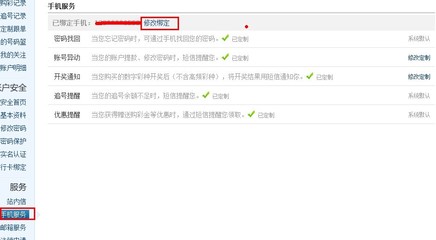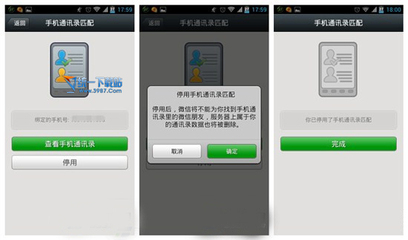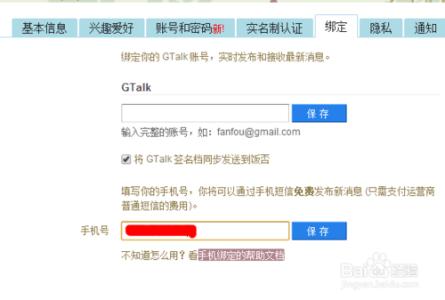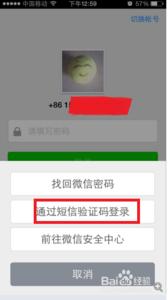我们都知道为了账上安全,都会去绑定我们的手机号或者邮箱,我们注册飞信账号的时候,如果是用昵称来注册的话,就要去绑定手机号才能让自己的账号更加的安全,那么飞信账号该如何绑定手机号呢?
飞信怎么绑定手机号――工具/原料飞信2013
飞信怎么绑定手机号――方法/步骤飞信怎么绑定手机号 1、
首先我们先登录我们的飞信账号,一登录之后我们可以看到在电脑屏幕的右下方就会弹出如图对话框,会提示我们绑定自己的手机号码,此时我们单击“绑定手机号码”按钮。
飞信怎么绑定手机号 2、
单击“绑定手机号码”按钮后会弹出如图页面,这时我们将“手机号码,图片验证码,后面的输入框要求输入的信息输入进去,输入进去之后我们单击“短信验证码”后面的“获取短信验证码”按钮,单击之后就会发信息到你的手机上,收到信息之后将验证码输入到输入框里面,输入完成后单击下方的“立即绑定”按钮。
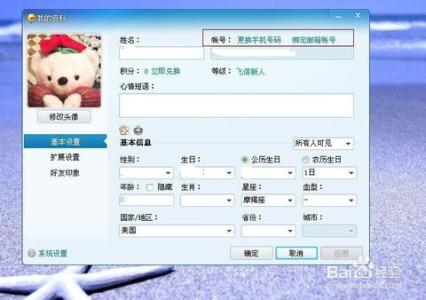
飞信怎么绑定手机号 3、
单击“立即绑定”按钮之后页面会跳转到如图所示,这时会提示我们已经绑定手机号码成功了,系统会要求我们重新登录飞信。
飞信怎么绑定手机号 4、
第二个绑定手机号码的方法是:我们登录飞信之后,单击飞信面板右下角的飞信图标就会下拉很多选项,如图,这时我们将鼠标移到“设置”那里会发现也会下拉选项,这时我们单击“个人资料”按钮。
飞信怎么绑定手机号 5、
单击“个人资料”按钮之后会弹出如图对话框,在面板的最上方有一个“账号”,后面会有“绑定手机号码,绑定邮箱号码”的按钮,单击绑定手机号码按钮即可,因为我们刚刚已经绑定手机号码了,所以他显示的是“更换手机号码”。
飞信怎么绑定手机号_飞信手机
飞信怎么绑定手机号 6、
第三个方法就是直接打开飞信面板,单击头像那里也会弹出第五步奏所示的图片哦!
飞信怎么绑定手机号――注意事项本经验完全是小编亲手截图测试,百度经验首发,转载请注明。
小编长期写经验,欢迎关注小编以便了解最新的经验,我是“小陌”。
 爱华网
爱华网